As traduções são geradas por tradução automática. Em caso de conflito entre o conteúdo da tradução e da versão original em inglês, a versão em inglês prevalecerá.
Filtrar objetos em buckets do Lightsail por prefixo de nome
Você pode usar a filtragem para encontrar objetos em seu bucket no serviço de armazenamento de objetos Amazon Lightsail. Neste guia, mostramos como filtrar objetos usando o console do Lightsail e AWS Command Line Interface o ().AWS CLI Para obter mais informações sobre buckets, consulte Armazenamento de objetos.
Filtrar objetos usando o console Lightsail
Conclua o procedimento a seguir para filtrar objetos em um bucket usando o console do Lightsail.
-
Faça login no console do Lightsail
. -
No painel de navegação esquerdo, escolha Armazenamento.
-
Escolha o nome do bucket para o qual deseja localizar objetos.
-
Na guia Objetos, digite um prefixo de objeto na caixa de texto Filtrar por nome.
A lista de objetos na pasta que você está visualizando no momento é filtrada para corresponder ao texto inserido. O exemplo a seguir mostra que, se você inserir
sail, a lista de objetos na página é filtrada para exibir somente aqueles que começam comsail.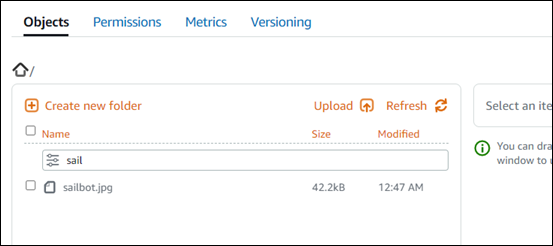
Para filtrar a lista de objetos em uma pasta diferente, vá até essa pasta. Em seguida, insira o prefixo do objeto na caixa de texto Filtrar por nome.
Filtrar objetos usando o AWS CLI
Conclua o procedimento a seguir para filtrar objetos em um bucket usando a AWS Command Line Interface
(AWS CLI). Faça isso usando o comando list-objects-v2. Para obter mais informações, consulte list-objects-v2 na Referência de AWS CLI Comandos.
nota
Você deve instalar AWS CLI e configurá-lo para o Lightsail e o Amazon S3 antes de continuar com esse procedimento. Para obter mais informações, consulte Configurar o AWS Command Line Interface para trabalhar com o Amazon Lightsail.
-
Abra um prompt de comando ou uma janela de terminal.
-
Digite o comando a seguir para listar objetos que começam com um prefixo de nome da chave do objeto específico.
aws s3api list-objects-v2 --bucketBucketName--prefixObjectKeyNamePrefix--query "Contents[].{Key: Key, Size: Size}"No comando, substitua o seguinte exemplo de texto pelo seu próprio:
-
BucketName- O nome do bucket para o qual você deseja listar todos os objetos. -
ObjectKeyNamePrefix- Um prefixo de nome de chave de objeto para limitar a resposta às chaves que começam com o prefixo especificado.
nota
Este comando usa o parâmetro
--querypara filtrar a resposta da solicitaçãolist-objects-v2para a chave-valor e tamanho de cada objeto.Exemplo: .
aws s3api list-objects-v2 --bucketamzn-s3-demo-bucket--prefixarchived/--query "Contents[].{Key: Key, Size: Size}"Será apresentado um resultado semelhante ao seguinte exemplo:
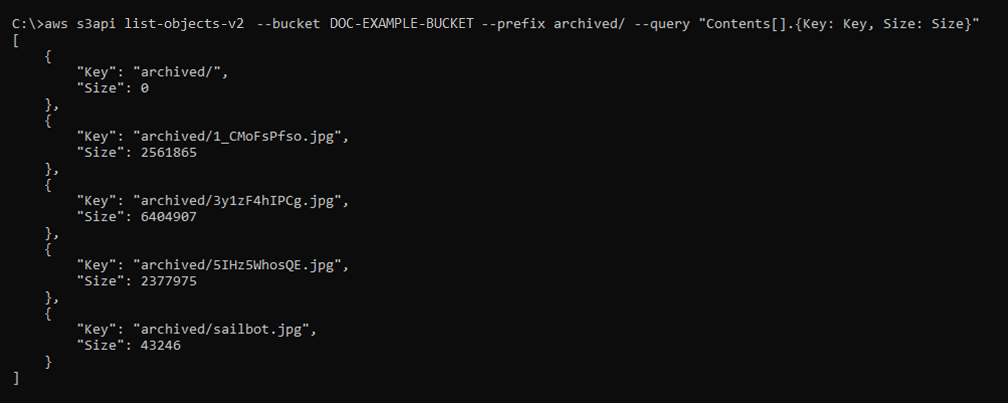
-
Gerenciar buckets e objetos
Estas são as etapas gerais para gerenciar seu bucket de armazenamento de objetos do Lightsail:
-
Saiba mais sobre objetos e buckets no serviço de armazenamento de objetos Amazon Lightsail. Para obter mais informações, consulte Armazenamento de objetos no Amazon Lightsail.
-
Saiba mais sobre os nomes que você pode dar aos seus buckets no Amazon Lightsail. Para obter mais informações, consulte Regras de nomenclatura de buckets no Amazon Lightsail.
-
Comece a usar o serviço de armazenamento de objetos Lightsail criando um bucket. Para obter mais informações, consulte Criação de buckets no Amazon Lightsail.
-
Saiba mais sobre as práticas recomendadas de segurança para buckets e as permissões de acesso que você pode configurar para o bucket. Você pode tornar todos os objetos em seu bucket públicos ou privados, ou tem a opção de tornar públicos objetos individuais. Também é possível conceder acesso ao bucket criando chaves de acesso, anexando instâncias ao bucket e concedendo acesso a outras contas da AWS. Para obter mais informações, consulte Melhores práticas de segurança para armazenamento de objetos do Amazon Lightsail e Entendendo as permissões de bucket no Amazon Lightsail.
Depois de aprender sobre as permissões de acesso ao bucket, consulte os seguintes guias para conceder acesso ao bucket:
-
Configurando permissões de acesso ao bucket no Amazon Lightsail
-
Configurando permissões de acesso para objetos individuais em um bucket no Amazon Lightsail
-
Criação de chaves de acesso para um bucket no Amazon Lightsail
-
Configurando o acesso a recursos para um bucket no Amazon Lightsail
-
Configurando o acesso entre contas para um bucket no Amazon Lightsail
-
Saiba como habilitar o registro em log de acesso ao bucket e como usar logs de acesso para auditar a segurança do bucket. Para obter mais informações, consulte os guias a seguir.
-
Crie uma política do IAM que conceda ao usuário a capacidade de gerenciar um bucket no Lightsail. Para obter mais informações, consulte a política do IAM para gerenciar buckets no Amazon Lightsail.
-
Saiba mais sobre a forma como os objetos do bucket são rotulados e identificados. Para obter mais informações, consulte Entendendo nomes de chaves de objetos no Amazon Lightsail.
-
Saiba como carregar arquivos e gerenciar objetos nos buckets. Para obter mais informações, consulte os guias a seguir.
-
Habilite o versionamento de objeto para preservar, recuperar e restaurar todas as versões de cada objeto armazenado no bucket. Para obter mais informações, consulte Habilitar e suspender o controle de versão de objetos em um bucket no Amazon Lightsail.
-
Depois de ativar o controle de versionamento de objetos, você pode restaurar versões anteriores de objetos do bucket. Para obter mais informações, consulte Restauração de versões anteriores de objetos em um bucket no Amazon Lightsail.
-
Monitore a utilização do seu bucket. Para obter mais informações, consulte Visualização de métricas para seu bucket no Amazon Lightsail.
-
Configure um alarme para que as métricas do bucket sejam notificadas quando a utilização do bucket ultrapassar um limite. Para obter mais informações, consulte Criação de alarmes métricos de bucket no Amazon Lightsail.
-
Altere o plano de armazenamento do bucket se ele estiver com pouco armazenamento e transferência de rede. Para obter mais informações, consulte Alteração do plano do seu bucket no Amazon Lightsail.
-
Saiba como conectar o bucket a outros recursos. Para obter mais informações, consulte os tutoriais a seguir.
-
Exclua seu bucket se não o estiver mais usando. Para obter mais informações, consulte Excluir buckets no Amazon Lightsail.